Stažená aplikace se na iPhone nezobrazuje? 8 způsobů, jak to napravit!
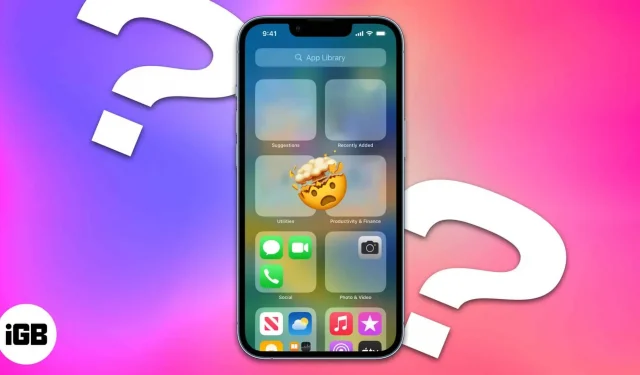
Po stažení aplikace, když je čas ji otevřít, zjistíte, že aplikace zmizela z domovské obrazovky vašeho iPhone. Když aplikace zdánlivě zmizí z vašeho zařízení, může to být frustrující, ale nebojte se. V této příručce vás provedu, jak zobrazit stažené aplikace na domovské obrazovce vašeho iPhone.
- Pomocí App Store zkontrolujte, zda je aplikace nainstalována nebo ne
- Povolte možnost Zobrazit aplikace na domovské obrazovce iPhone
- Podívejte se do složek a najděte skryté aplikace
- Zobrazit aplikace z Času u obrazovky
- Zobrazte stránky domovské obrazovky, abyste viděli všechny své aplikace
- K vyhledání aplikací použijte Spotlight
- Pomocí Siri otevřete chybějící aplikaci
- Zobrazit zakoupené aplikace a znovu je stáhnout
- Obnovte rozvržení domovské obrazovky na iPhone
1. Pomocí App Store zkontrolujte, zda je aplikace nainstalována nebo ne.
První věc, kterou musíte udělat, pokud nemůžete najít nainstalovanou aplikaci na vašem iPhone, je zkontrolovat App Store. Možná jste aplikaci omylem smazali vy nebo někdo jiný.
- Otevřete obchod s aplikacemi.
- Najděte chybějící aplikace na domovské obrazovce iPhone.
Pokud se vedle aplikace zobrazuje „Získat“, znamená to, že aplikace buď nebyla nainstalována, nebo byla dříve odinstalována. Stačí kliknout na „Získat“ a aplikaci znovu nainstalovat. Pokud vedle aplikace vidíte „Otevřít“, znamená to, že je aplikace nainstalována na vašem iPhone.
Nyní, když jste ověřili, že je aplikace nainstalována, přeneseme ji na plochu vašeho iPhone.
2. Zapněte zobrazení aplikací na domovské obrazovce iPhone.
Povolením těchto nastavení zajistíte, že se na ploše zobrazí všechny nainstalované aplikace.
- Otevřete nastavení.
- Vyberte možnost Domovská obrazovka.
- Zapněte možnost Zobrazit na domovské obrazovce.
I když po instalaci aplikace není na hlavní obrazovce, můžete provést následující trik.
Přetáhněte aplikaci z knihovny aplikací na domovskou obrazovku.
- Otevřete knihovnu aplikací.
- Podržte a přetáhněte aplikaci na domovskou obrazovku.
3. Podívejte se do složek a najděte skryté aplikace
Jsem člověk, který organizuje všechny aplikace na domovské obrazovce do složek. Pokud uděláte totéž, tyto aplikace mohou být v nich skryty, pokud je v této složce mnoho aplikací. Otevřete tedy všechny složky a zjistěte, zda mají aplikaci, kterou hledáte.
Jakmile ji najdete, přetáhněte ji ze složky nebo ji umístěte tam, kde ji snadno najdete.
4. Zobrazte aplikace z Času u obrazovky
Pokud jste omylem skryli jakoukoli aplikaci, pak není divu, proč tyto aplikace z vašeho iPhone zmizí. Pojďme je otevřít:
- Otevřete nastavení.
- Vyberte Čas u obrazovky.
- Klikněte na Omezení obsahu a soukromí.
- Vyberte Povolené aplikace.
- Povolte aplikaci, kterou chcete povolit.
- Vraťte se a klepněte na Omezení obsahu.
- Vyberte Aplikace.
- Nyní klikněte na „Povolit vše“.
5. Zobrazte stránky domovské obrazovky, abyste viděli všechny své aplikace.
Pokud jste skryli jakoukoli stránku domovské obrazovky na iPhone, aplikace na této stránce budou také skryty. Pojďme si tedy zobrazit tyto stránky:
- Dotykem a podržením domovské obrazovky zapněte režim jiggle.
- Klepněte na posuvník v dolní části obrazovky.
- Zapněte domovské obrazovky, které chcete vidět.
- Klikněte na „Hotovo“ v pravém horním rohu.
6. Použijte Spotlight k vyhledání aplikací
7. Pomocí Siri otevřete chybějící aplikaci.
Kromě Spotlight lze Siri použít také k nalezení chybějících aplikací na vašem iPhone. Zavolejte Siri a požádejte o otevření aplikace, kterou hledáte.
8. Zobrazte zakoupené aplikace a znovu je stáhněte.
Pokud používáte zařízení Family Sharing, nebudete si moci stáhnout aplikaci, pokud ji někdo skryje. Mějte na paměti, že to neskryje aplikaci, pokud je již stažena, ale nebudete ji moci znovu stáhnout, pokud ji někdy smažete nebo ji budete chtít znovu nainstalovat na nové zařízení. Takže obchod s aplikacemi můžete zobrazit takto:
- Otevřete obchod s aplikacemi.
- Přejděte na svůj profil.
- Vyberte Zakoupeno.
- Klepněte na své Apple ID. Ověřte pomocí Face ID nebo Touch ID, nebo se přihlaste pomocí svého Apple ID
- Přejděte dolů a klikněte na „Skryté nákupy“.
- Klepněte na Zobrazit.
8. Resetujte rozvržení domovské obrazovky na iPhone
Vaše domovská obrazovka iPhone může být nepořádek, stejně jako váš život (podpora, pokud jste to udělali správně). I když vám nemohu pomoci porozumět vašemu životu, mohu vám pomoci porozumět domovské obrazovce vašeho iPhone.
- Přejděte na „Nastavení“ → „Obecné“.
- Vyberte Přenést nebo Obnovit iPhone.
- Klepněte na Resetovat.
- Vyberte Obnovit rozvržení domovské obrazovky.
- Potvrďte klepnutím na „Obnovit domovskou obrazovku“.
Vaše domovská obrazovka se vrátí do výchozího nastavení a můžete začít třídit od začátku a najít chybějící aplikaci.
FAQ
I když neexistuje žádný oficiální způsob, jak skrýt jakékoli aplikace, stále je můžete skrýt buď skrytím domovské stránky nebo času na obrazovce, nebo dokonce skrytím, aby si je členové rodiny nemohli nainstalovat do svého zařízení.
Nalezeno?
Doufám, že tato příručka byla dostatečně užitečná k nalezení aplikací, které zmizely z iPhone. Přestože jsem tu byl, abych vám pomohl s tímto průvodcem, musíte v životě najít štěstí i v maličkostech a zůstat tím nejlepším. Máte dotazy nebo návrhy? Sekce komentářů je zcela vaše.



Napsat komentář